- Windows Defender ugunsmūris ir pirmā Windows 10 aizsardzības līnija pret ļaunprātīgu programmatūru.
- Diemžēl daži lietotāji ziņoja, ka ugunsmūris vispār nevar mainīt iestatījumus.
- Lai novērstu šo problēmu, varat pārbaudīt, vai pakalpojums ir izslēgts, atjaunināt Windows operētājsistēmu, atspējot antivīrusu un veikt citas darbības.
- Izpildiet zemāk minētos risinājumus, ja Windows Firewall nevar mainīt dažus jūsu iestatījumus
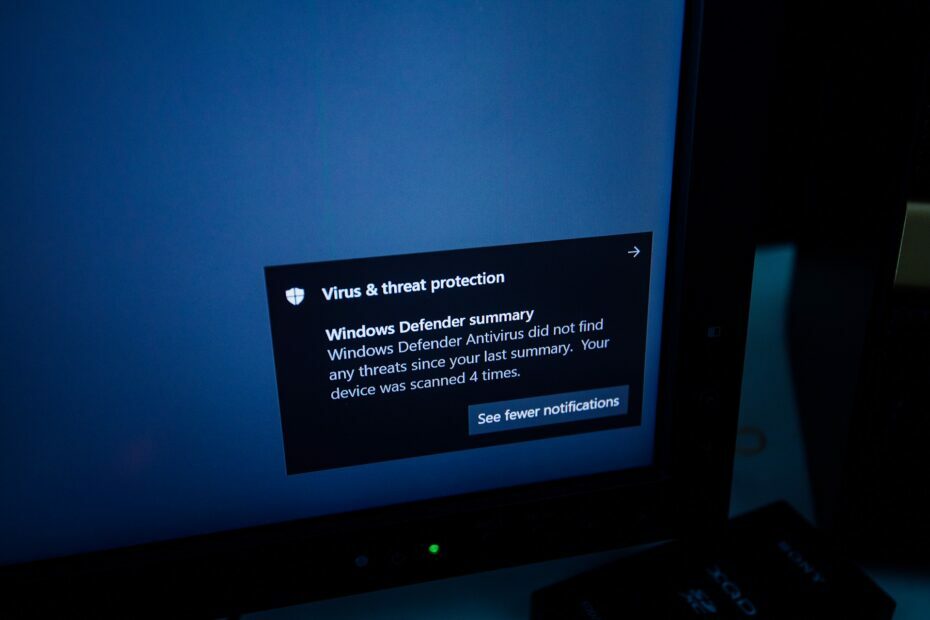
Šī programmatūra novērsīs izplatītākās datora kļūdas, pasargās jūs no failu zaudēšanas, ļaunprātīgas programmatūras, aparatūras kļūmes un optimizēs datoru maksimālai veiktspējai. Labojiet datora problēmas un noņemiet vīrusus tagad, veicot 3 vienkāršas darbības:
- Lejupielādējiet Restoro datoru labošanas rīku kas nāk ar patentēto tehnoloģiju (patents pieejams šeit).
- Klikšķis Sāciet skenēšanu lai atrastu Windows problēmas, kas varētu radīt problēmas ar datoru.
- Klikšķis Labot visu lai novērstu problēmas, kas ietekmē datora drošību un veiktspēju
- Restoro ir lejupielādējis 0 lasītāji šomēnes.
Kopā ar Windows Defender, iebūvēto Microsoft drošības risinājumu, Windows ugunsmūris ir vissvarīgākā funkcija, kas var aizsargāt datoru pret ļaunprātīgu programmatūru vai vīrusu uzbrukumiem.
Tādējādi jums ir visi iemesli, kāpēc uztraukties, saņemot kļūdu ziņojumi, kas saistīti ar Windows ugunsmūra funkcionalitāti.
Tomēr jums nevajadzētu krist panikā, jo jūs vienmēr varat novērst sistēmas kļūdas, izmantojot pareizos problēmu novēršanas risinājumus.
Tātad mūsu gadījumā mēs sīki aprakstīsim metodes, kas jāpiemēro, kad Windows ugunsmūris nevar mainīt dažus iestatījumus
Drīz mēs runājam par kļūdas kodu 0x80070422, kas pievienots šim brīdinājumam: Windows ugunsmūris nevar mainīt dažus jūsu iestatījumus.
Iemesli, kāpēc šis ziņojums parādās, dažādās situācijās var atšķirties. Tāpēc zemāk sniegtajās vadlīnijās mēģinās atrast risinājumu katrai no šīm situācijām.
Kā salabot Windows Defender, ja tas nevar mainīt iestatījumus?
- Iespējot Windows ugunsmūra pakalpojumus.
- Pārliecinieties, vai Windows 10 ir atjaunināta.
- Atiestatiet Windows atjaunināšanas komponentus.
- Konfigurējiet izlūkošanas fona pakalpojumu.
- Atspējojiet trešo pušu antivīrusu programmatūru.
- Sāciet drošības skenēšanu un noņemiet inficētos failus.
1. Iespējot Windows ugunsmūra pakalpojumus
- Noklikšķiniet uz ikonas Cortana (tā palaidīs Windows meklētājprogrammu).
- Meklēšanas laukā ierakstiet ‘pakalpojumusUn ar peles labo pogu noklikšķiniet uz pirmā rezultāta ar tādu pašu nosaukumu; pēc tam izvēlieties ‘palaist kā administrators’.
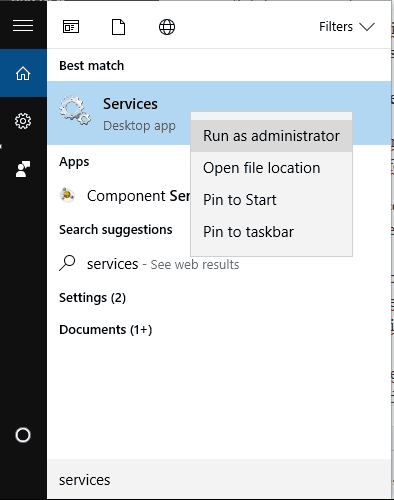
- Pakalpojumā ritiniet uz leju un atrodiet Windows ugunsmūris ieraksts.
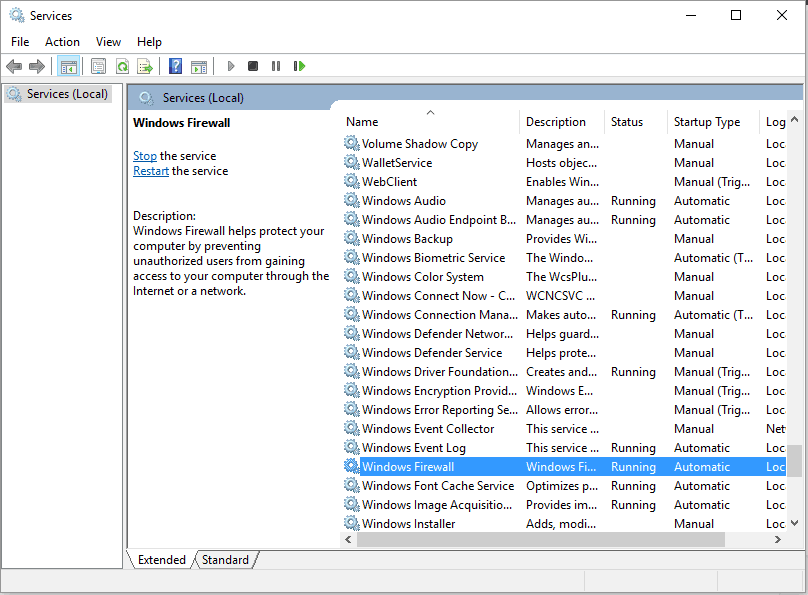
- Ja šis pakalpojums ir atspējots, jums: veiciet dubultklikšķi uz Windows ugunsmūra pakalpojuma un parādītajos īpašību logos dodieties uz Vispārīgi cilni un mainiet Startēšanas veidu uz Automātisks.
- Saglabājiet šīs izmaiņas.
- Pēc tam ar peles labo pogu noklikšķiniet uz Windows ugunsmūra pakalpojuma un izvēlieties Sākt.
- Aizveriet pakalpojumu Pakalpojumu logu un restartējiet datoru.
Ja Windows ugunsmūris netiek palaists startēšanas laikā, jūs saņemsit Windows ugunsmūris nevar mainīt dažus jūsu iestatījumus kļūdas ziņojums.
2. Lietojiet visus gaidošos atjauninājumus
- Nospiediet Win + I tastatūras karstie taustiņi.

- No Sistēmas iestatījumi izvēlēties Atjaunināšana un drošība.
- No galvenā loga kreisās puses dodieties uz Windows atjauninājums.
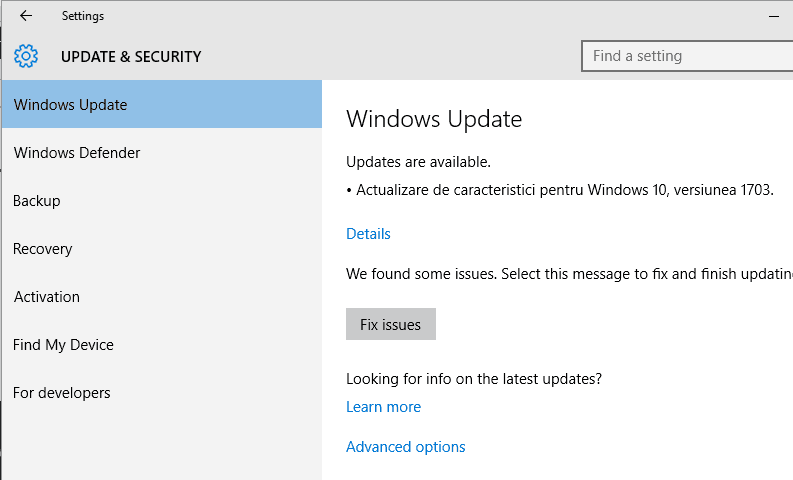
- Ja atjauninājumu plāksteris gaida jūsu apstiprinājumu, lietojiet to.
- Pēc tam restartējiet datoru un pārbaudiet, vai kļūdas ziņojums “Windows ugunsmūris nevar mainīt dažus jūsu iestatījumus” joprojām ir vai nav.
Ja jūsu Windows 10 sistēma nav pareizi atjaunināta, var rasties problēmas ar Windows ugunsmūri.
3. Atiestatiet Windows atjaunināšanas komponentus
- Ar peles labo pogu noklikšķiniet uz Windows pogas Sākt.
- Parādītajā sarakstā izvēlieties Komandu uzvedne (administrators).

Cmd ievadiet šādas komandas (pēc katras nospiediet Enter):
netsh advfirewall reset
neto sākums mpsdrv
neto sākums bfe
neto sākums mpssvc
regsvr32 firewallapi.dll
Kad esat pabeidzis, aizveriet cmd logu un restartējiet datoru.
4. Konfigurējiet izlūkošanas fona pakalpojumu

- Atgriezieties Pakalpojumu logā, kā paskaidrots šīs apmācības pirmās metodes laikā.
- Ritiniet uz leju un atrodiet Fona inteliģentais pārsūtīšanas pakalpojums ieraksts.
- Ja šī funkcija ir atspējota, veiciet dubultklikšķi uz tās un no rekvizītiem dodieties uz Vispārīgi cilni un mainiet Startēšanas veidu uz Manual.
- Pēc tam noklikšķiniet uz pogas Sākt zem Pakalpojuma statuss.
- Lietojiet šos jaunos iestatījumus.
- Restartējiet Windows 10 sistēmu.
5. Atspējojiet trešo pušu antivīrusu programmatūru

Palaidiet sistēmas skenēšanu, lai atklātu iespējamās kļūdas

Lejupielādējiet Restoro
Datora labošanas rīks

Klikšķis Sāciet skenēšanu lai atrastu Windows problēmas.

Klikšķis Labot visu lai novērstu problēmas ar patentēto tehnoloģiju.
Palaidiet datora skenēšanu ar Restoro Repair Tool, lai atrastu kļūdas, kas izraisa drošības problēmas un palēninājumus. Pēc skenēšanas pabeigšanas labošanas process bojātos failus aizstās ar svaigiem Windows failiem un komponentiem.
Dažās situācijās Windows Defender var nedarboties pareizi, ja ir instalēta cita trešās puses antivīrusu programma. Šādi konflikti starp iebūvētām un trešo pušu programmām var izraisīt Windows ugunsmūra darbības traucējumus.
Tātad, lai mēģinātu novērst problēmas un atbrīvoties no Windows ugunsmūris nevar mainīt dažus jūsu iestatījumusKļūdas ziņojums ir jāatspējo šī trešās puses antivīrusu programmatūra.
Jūs varat izvēlēties tos uz laiku atspējot vai pilnībā atinstalēt programmas. Ja pēc tam ugunsmūris darbosies pareizi, tas nozīmē, ka jūs atradāt problēmu.
Ja nē, jums jāatspējo Windows Defender un jāpārinstalē trešās puses antivīrusu programma, jo jūsu Windows 10 sistēma var būt inficēta ar vīrusu vai ļaunprātīgu programmatūru.
Paturiet prātā, ka ne visa pretvīrusu programmatūra ir saderīga ar Windows 10. Pārbaudiet šo sarakstu labākie pretvīrusu rīki, kas ir saderīgi ar Windows 10.
6. Palaidiet drošības skenēšanu un noņemiet inficētos failus
- Nospiediet Win + R tastatūras karstie taustiņi.
- Lodziņā Izpildīt msconfig un nospiediet Enter.
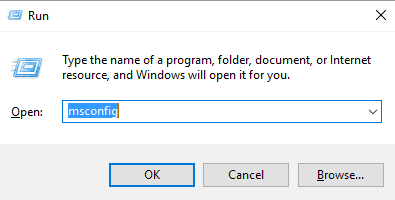
- No Sistēmas konfigurācija pāriet uz Boot cilni.
- Zem Sāknēšanas opcijas atlasiet Droša sāknēšana izvēles rūtiņu.
- Izvēlieties arī Tīkls variants no apakšas.
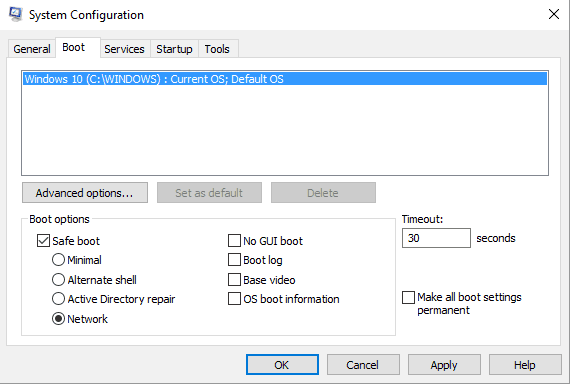
- Kad tas ir izdarīts, saglabājiet izmaiņas un restartējiet datoru.
- Drošajā režīmā palaidiet antivīrusu programmu un sāciet pilnu skenēšanu.
- Galu galā pabeidziet noņemšanas procesu - atjaunojiet skenēšanu, lai pārliecinātos, ka visi inficētie faili tika veiksmīgi izdzēsti.
Ja jūs nevarat novērst problēmu ar jau izskaidroto vadlīniju palīdzību, jums jāapsver, uzsākot drošības skenēšanu savā Windows 10 ierīcē.
Jums tas jādara, jo jūsu dators, iespējams, ir inficēts ar vīrusu vai ļaunprātīgu programmatūru. Un tam vajadzētu būt iemeslam Windows ugunsmūris nevar mainīt dažus jūsu iestatījumuskļūdas ziņojums, kas pašlaik tiek saņemts jūsu Windows 10 sistēmā.
Tādējādi vispirms pārliecinieties, ka izmantojat uzticamu pretvīrusu vai pretmalware programmu. Īpašā pārskatā, par kuru mēs jau apspriedām labākās pretvīrusu programmas ko var izmantot operētājsistēmā Windows 10 kā alternatīvu iebūvētajam Windows Defender risinājumam.
Tātad, izvēlieties gudri un datorā instalējiet sarežģītu pretvīrusu programmu. Pēc tam iesakām restartēt datoru drošajā režīmā.
Drošajā režīmā visas trešo pušu lietotnes un procesi pēc noklusējuma tiks atspējoti, kas nozīmē, ka skenēšanu var veiksmīgi veikt bez apstādināšanas vai ierobežošanas.
Kā jūs zināt, tas vienmēr ir ieteicams izmantojiet drošības programmatūru savā Windows 10 ierīcē. Un lielākajā daļā situāciju iebūvēto Microsoft drošības risinājumu vietā labāk būs izmantot trešo pušu pretvīrusu vai pretmalware programmas.
Iemesls ir vienkāršs: trešo pušu programmas ir vairāk specializētas un koncentrētas uz tām atklāt pat visjaunākās ļaunprātīgās platformas izlaida hakeri tīmeklī.
Tātad, ja izmantojat labu un atjauninātu pretvīrusu rīku, varat atspējot programmatūru Windows Defender un izslēgt arī Windows ugunsmūra aizsardzību.
Tomēr, ja jūs joprojām izmantojat Microsoft noklusējuma drošības funkcijas, novēršanas problēmu risinājumus Iepriekš paskaidrotajam vajadzētu palīdzēt novērst kļūdu “Windows ugunsmūris nevar mainīt dažus jūsu iestatījumus” ziņu.
Ja jums ir jautājumi vai jums nepieciešama mūsu turpmākā palīdzība, nevilcinieties un sazinieties ar mūsu komandu. Pēc tam, pamatojoties uz jūsu sniegto informāciju, mēs centīsimies atrast ideālus risinājumus jūsu problēmām.
 Vai jums joprojām ir problēmas?Labojiet tos ar šo rīku:
Vai jums joprojām ir problēmas?Labojiet tos ar šo rīku:
- Lejupielādējiet šo datora labošanas rīku novērtēts kā lielisks vietnē TrustPilot.com (lejupielāde sākas šajā lapā).
- Klikšķis Sāciet skenēšanu lai atrastu Windows problēmas, kas varētu radīt problēmas ar datoru.
- Klikšķis Labot visu lai novērstu problēmas ar patentēto tehnoloģiju (Ekskluzīva atlaide mūsu lasītājiem).
Restoro ir lejupielādējis 0 lasītāji šomēnes.


